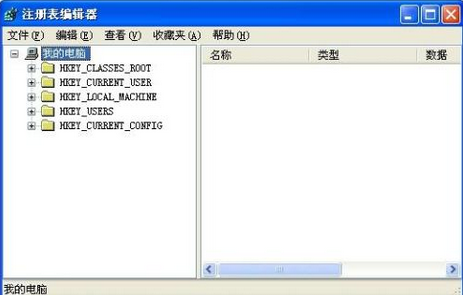解决蓝牙驱动安装失败的小技巧
蓝牙驱动安装失败要怎么办呢?如今的笔记本电脑一般有自带的蓝牙功能,但如果是要使用蓝牙的功能的话,一般都需要安装驱动后才能够使用。不过有很多的用户在安装蓝牙驱动的时候,系统总是出现安装失败的提示,这是怎么回事呢?今天小编就和大家说说解决蓝牙驱动安装失败的小技巧吧!
1、请尽量添加下面的cab安装包:这些包基本囊括了bluetooth蓝牙驱动安装的所有系统文件。
Winemb-inf-bth.cab
WinEmb-INF-hidbth.cab
WinEmb-INF-tdibth.cab
WinEmb-INF-bthmtpenum.cab
WinEmb-INF-bthpan.cab
WinEmb-INF-bthspp.cab
WinEmb-networking-bluetooth.cab
WinEmb-INF-bthprint.cab
2、如果系统已经预安装到了机器上的话,那么可以采用DISM自爱西安安装的方式进行,打开cmd命令提示符窗口,然后输入“dism /Online /Add-Package /PackagePath:文件的路径”,然后重启计算机即可解决。
相关推荐
-
英特尔无线Bluetooth驱动 V22.90.2 官方版

英特尔无线Bluetooth官方版是一款英特尔电脑的蓝牙驱动程序,如果你的电脑重装了,蓝牙的功能无法正常使用,那么可以使用这个英特尔无线蓝牙驱动来解决问题,英特尔无线Bluetooth官方版可用于64位win10操作系统。
-
Intel蓝牙驱动 V22.90.2 官方通用版

Intel蓝牙驱动是英特尔官方推出的一款适用所有版本系统的蓝牙驱动,用户可以直接下载安装便可启用蓝牙功能,十分方便,在我们的电脑中其实都是自带蓝牙功能的,但是如果没有进行安装的话就没办法使用,所以有需要的用户就快来下载吧。
-
山泽蓝牙驱动 V4.0 正式版

山泽蓝牙4 0驱动是一款可以使于山泽系列的蓝牙设备在电脑上正常运行的驱动程序,如果电脑上没有安装蓝牙驱动程序,就没办法正常运行蓝牙功能,如果你购买的是山泽系列的蓝牙设备,只需要下载安装一下就可以实现与手机、平板等设备连接进行文件共享等操
-
Windows11蓝牙驱动 V2021 官方版

Win11蓝牙驱动是一款适配最新Win11系统的蓝牙驱动,正常的系统内会就会自带蓝牙驱动程序,但是有些用户的程序驱动不知道因为什么问题而损坏,就会导致电脑无法启动蓝牙功能,这时候就需要重新安装一款蓝牙驱动程序。
-
千月BlueSoleil蓝牙驱动破解版

千月BlueSoleil轻松帮您实现台式机或笔记本等各种计算机平台间的无线连接,随时随地共享资源,是一款蓝牙软件管理器产品。